苹果手表日期显示问题解决方法?
27
2025-06-04
台式机无声音是电脑用户经常会遇到的问题,它可能发生在不同的操作系统中,并且由多种原因引起。了解如何诊断和解决问题是确保您能继续享受电脑娱乐和个人使用的先决条件。本文将向您展示台式机无声音的解决方法,帮助您一步步找回那些“沉默”的声音。
在解决台式机无声音的问题时,首先需要确认声音输出设备是否正确连接。这包括扬声器或耳机。请按照以下步骤操作:
确认扬声器或耳机已经正确连接到电脑的音频输出端口。
检查音量控制设置,确保没有被静音或音量被调至最低。
尝试将扬声器或耳机连接到其他设备,以排除输出设备自身问题的可能性。

硬件连接问题也是导致台式机无声音的常见原因,以下是一些检查硬件连接的步骤:
确认扬声器或耳机的电源是否开启。
重新插拔声卡和音频线缆,确保接触良好。
如果使用的是独立声卡,请检查声卡是否正确安装在主板的PCI插槽中。
在电脑启动时,注意听是否有自检时的“滴”声,这有助于判断主板和声卡是否正常工作。

硬件设备没有问题后,我们需要转向软件层面进行检查:
更新声卡驱动程序
打开设备管理器,找到声卡设备。
右键点击并选择“更新驱动程序”,然后选择“自动搜索更新的驱动程序软件”。
如果自动更新未能解决问题,可以尝试到声卡制造商的官方网站手动下载最新驱动。
检查操作系统的音频服务
对于Windows用户,可以通过“服务”应用程序检查WindowsAudio服务是否正在运行。如果服务未运行,右键点击选择“启动”。
调整音频设置
在控制面板的“声音”设置中,查看播放和录音设备,确保默认设备设置正确。
检查扬声器的属性设置,确认没有勾选“静音”选项。
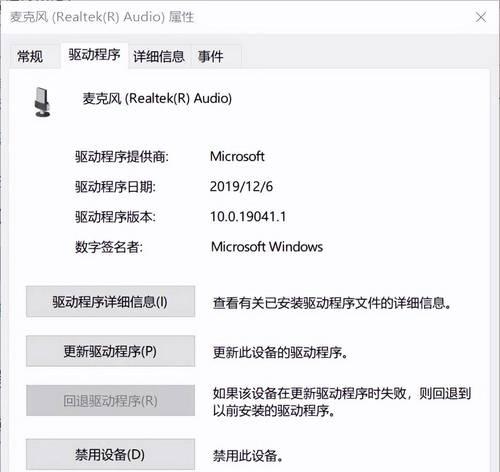
现代操作系统通常带有内置的故障排除工具,可以帮助用户快速诊断和解决问题:
Windows用户可以使用“故障排除”功能中的“硬件和设备”项进行自动检测。
操作系统可能会提供一些修复建议,请按照提示操作。
在某些情况下,台式机的BIOS设置可能会影响声音输出:
重启电脑并进入BIOS设置。
在BIOS中找到音频选项,检查是否启用了板载声卡。
确认音频相关选项没有被设置为禁用。
如果以上步骤都未能解决问题,可以尝试以下更深入的方法:
进入安全模式
重启电脑并进入安全模式。在安全模式下,系统会以最小功能集启动,可以排除第三方软件的干扰。
如果在安全模式下声音正常,可能是某些启动程序或服务导致了问题。
使用系统还原
如果问题出现在最近,可以使用系统还原功能恢复到之前的状态。
打开系统属性,选择“系统还原”,然后按照向导操作。
如果以上方法都无法解决问题,则可能是硬件故障:
如果有备用的声卡,可以尝试更换声卡测试。
联系专业的电脑维修人员进行硬件检测。
台式机无声音的问题可能由多种原因引起,从硬件连接到软件设置,再到系统级别的故障排除,每一步都是解决问题的关键。在排查问题时,从简单的检查开始,逐步深入到复杂的诊断和修复,有助于有效且系统地解决问题。如果您在操作过程中遇到了困难,不妨寻求专业人士的帮助,以避免对电脑造成不必要的损害。通过本文的指导,相信您能够一步步找回您台式机的声音。
版权声明:本文内容由互联网用户自发贡献,该文观点仅代表作者本人。本站仅提供信息存储空间服务,不拥有所有权,不承担相关法律责任。如发现本站有涉嫌抄袭侵权/违法违规的内容, 请发送邮件至 3561739510@qq.com 举报,一经查实,本站将立刻删除。